iPhone或iPad:屏幕看起来太大或缩放过多

解决苹果iPhone或iPad屏幕看起来放大且使用困难的问题,因为iPhone卡在缩放问题上。
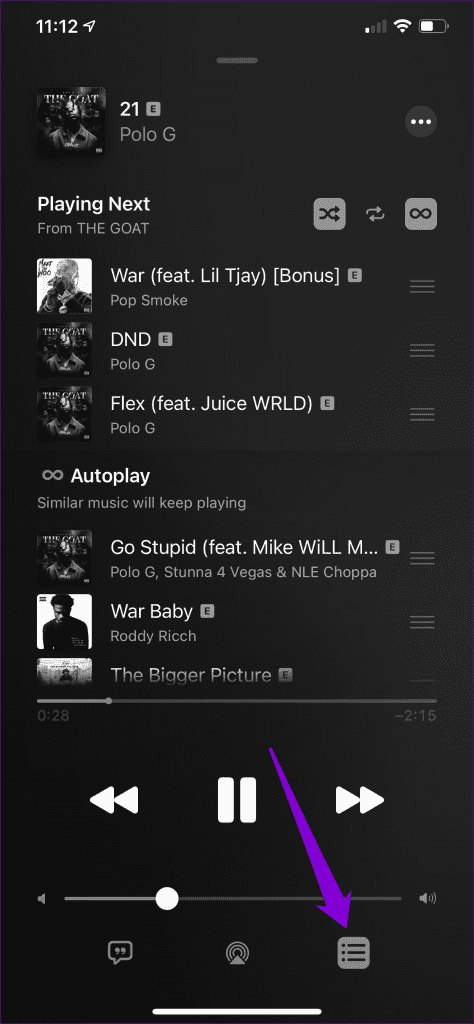
想像一下:您正在參加一個重要的會議或一個安靜的圖書館,而您的 iPhone 就放在附近。突然,Apple Music 突然開始在您的 iPhone 上播放隨機歌曲,讓您感到困惑。如果在背景沒有開啟任何應用程式時發生這種情況,情況可能會變得更加令人困惑。
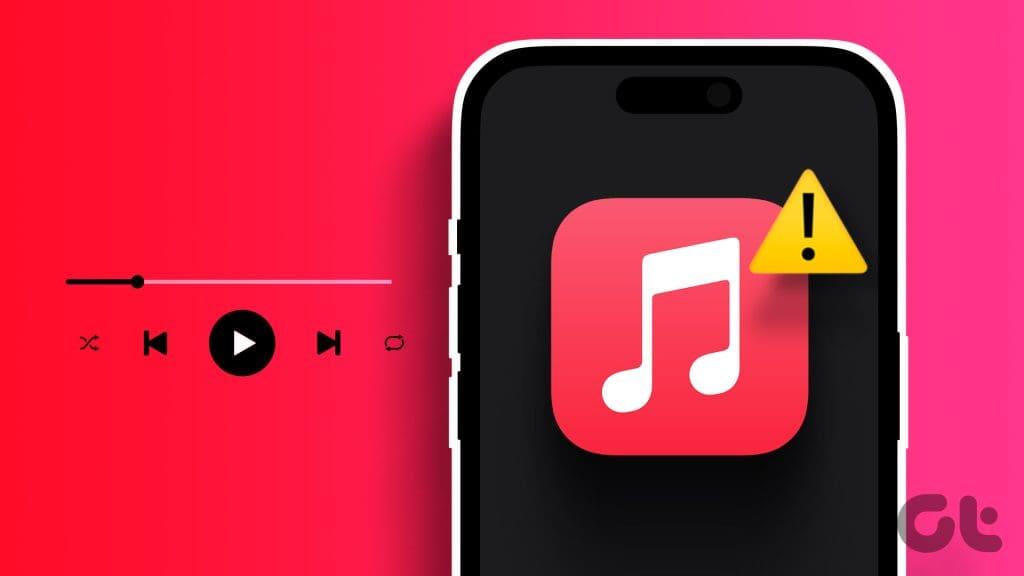
如果您遇到類似的問題,可能有多種原因,包括意外的手勢、藍牙裝置的干擾以及配置錯誤的設定。本指南將引導您了解阻止 Apple Music在 iPhone 上自動播放的所有可能的技巧。
您需要做的第一件事是停用Apple Music 應用程式中的自動播放功能。一旦當前歌曲或播放清單結束,這將阻止 Apple Music 隨機播放歌曲。
在 Apple Music 應用程式中開啟音樂播放器。點擊右下角的「播放下一個」圖標,然後點擊無窮大符號以關閉自動播放。
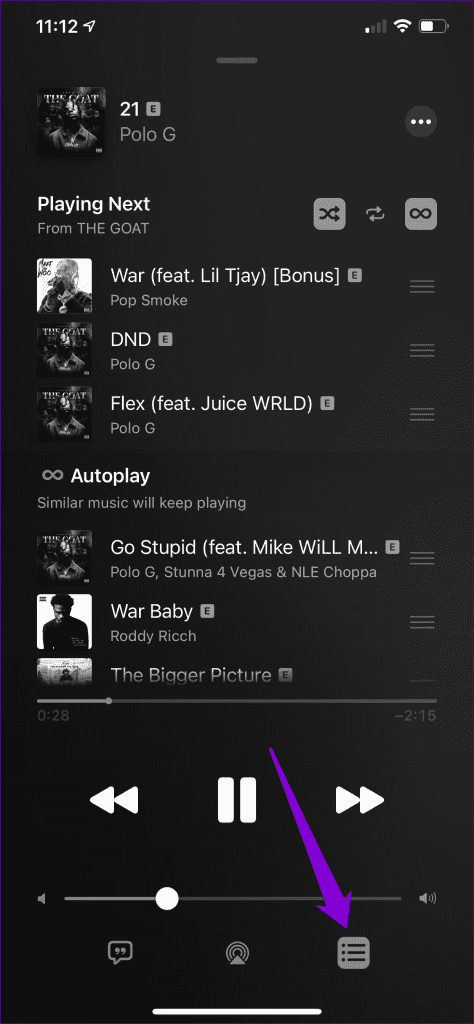
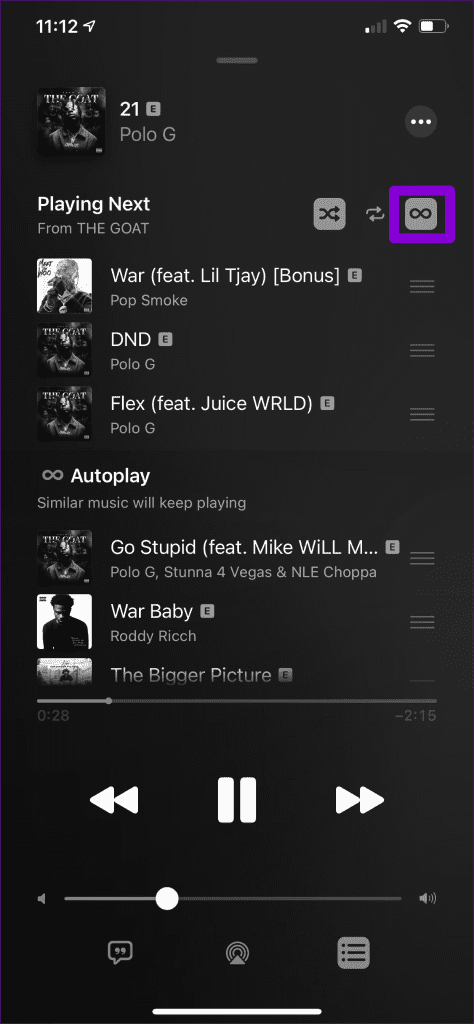
2. 停用切換
iPhone 上的切換功能可讓您將任務從一台 Apple 裝置無縫轉移到另一台 Apple 裝置。然而,有時,此功能可能會無意中使用相同 iCloud 帳戶將媒體播放從附近的 Apple 裝置傳輸到您的 iPhone。
為避免這種情況,最好按照以下步驟關閉 iPhone 上的接力功能:
第 1 步:開啟「設定」應用程序,然後向下捲動以點擊「常規」。
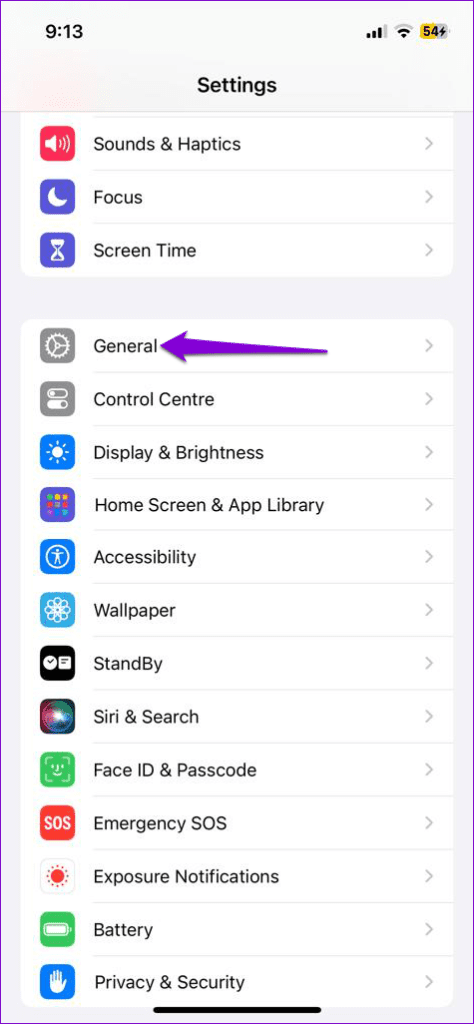
步驟 2:點選 AirPlay 和 Handoff,然後關閉下列選單中 Handoff 旁的開關。
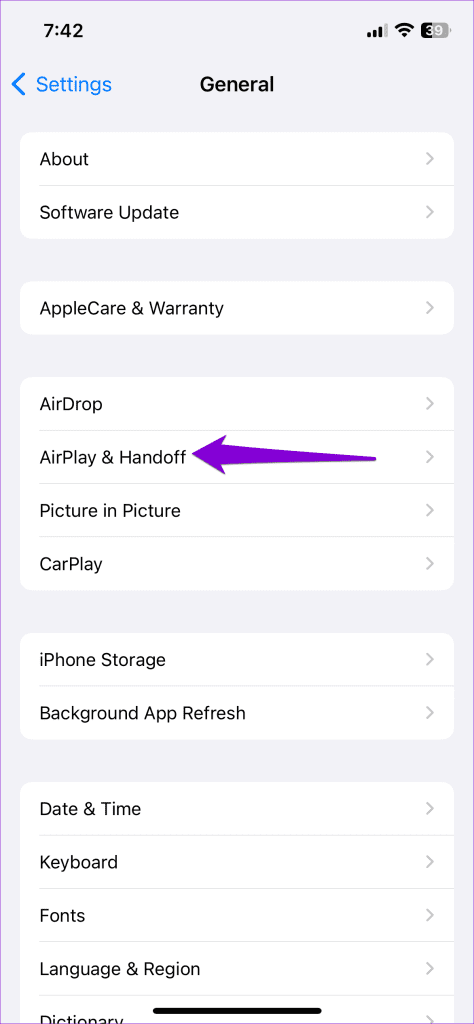
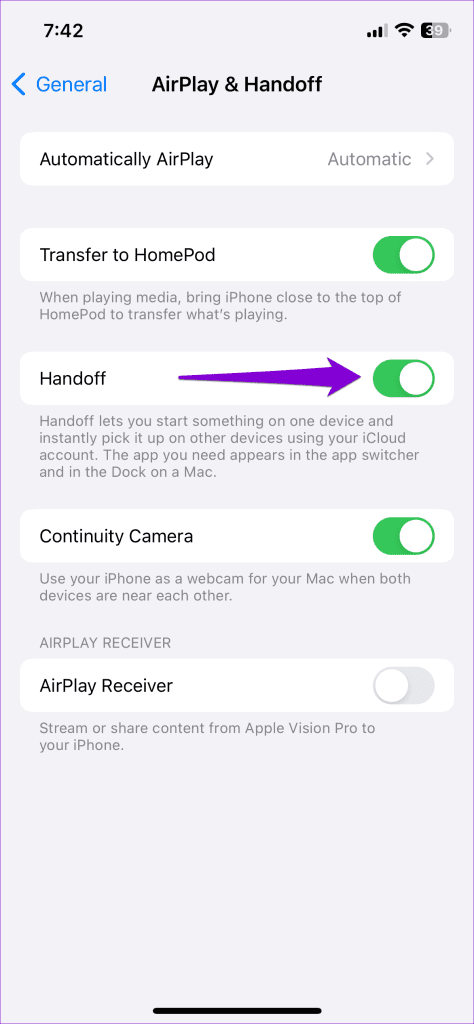
3. 關閉藍牙
連接到 iPhone 的藍牙耳機可能會導致 Apple Music 開始隨機播放。例如,如果您使用的是 AirPods,自動耳朵偵測功能可能會導致 Apple Music 在您意外執行某些手勢時開始播放。
如果您不想這樣做,請開啟「設定」應用程式中的藍牙選單,然後點擊 AirPods 旁邊的「i」圖示。然後,關閉「自動耳朵偵測」旁的開關。
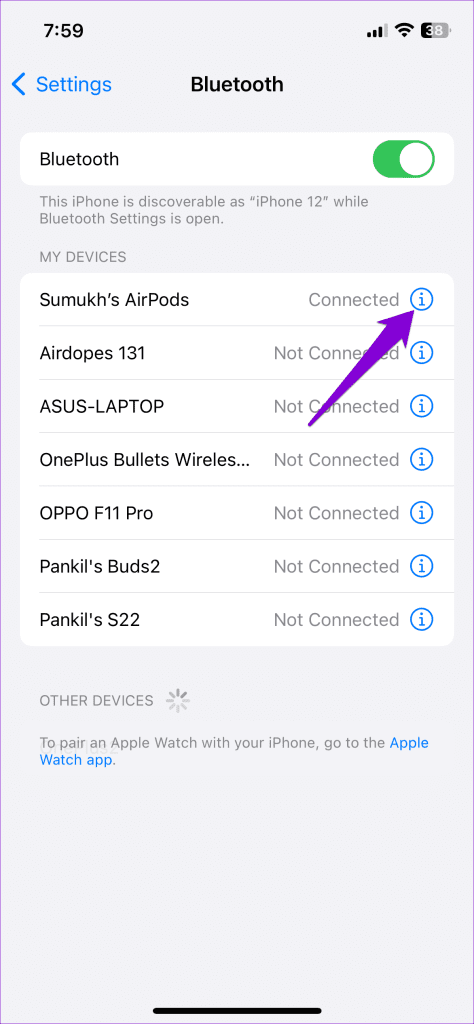
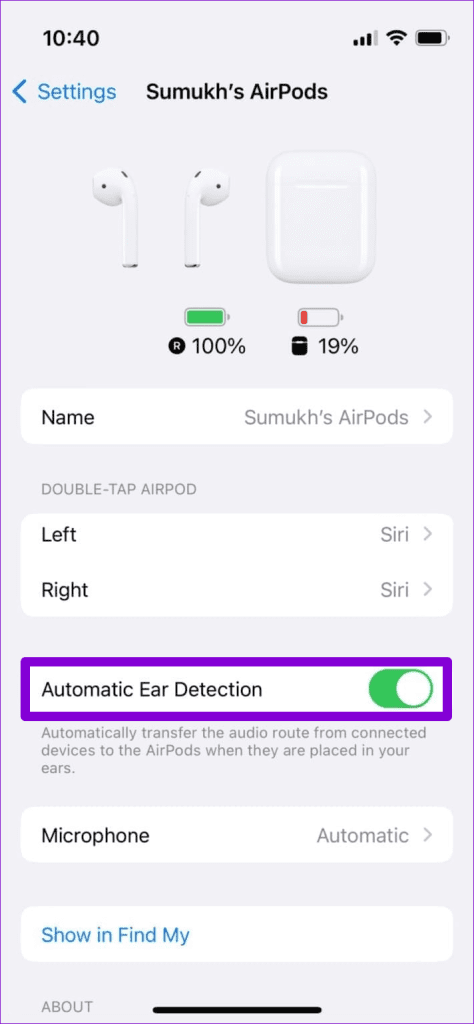
如果您在使用其他一些藍牙耳機或揚聲器時遇到此問題,請考慮暫時關閉 iPhone 上的藍牙。為此,請打開“設定”應用程序,點擊“藍牙”,然後停用以下選單中的切換。
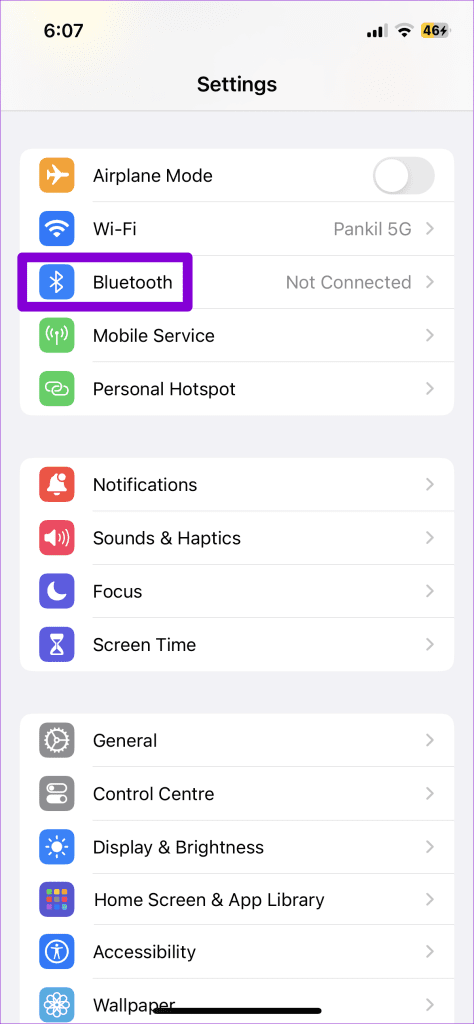
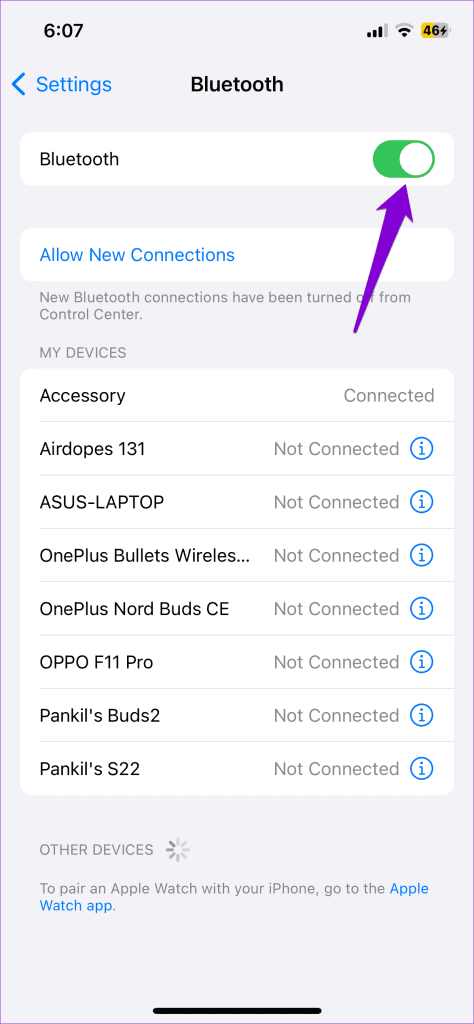
4.禁用CarPlay
只有當您的 iPhone 連接到汽車時,Apple Music 才會開始自行播放嗎?如果是這樣,您可以考慮停用 iPhone 上的 CarPlay。以下是相同的步驟。
步驟 1:開啟“設定”應用程式,向下捲動以點擊“螢幕時間”,然後在以下選單中選擇“內容和隱私限制”。
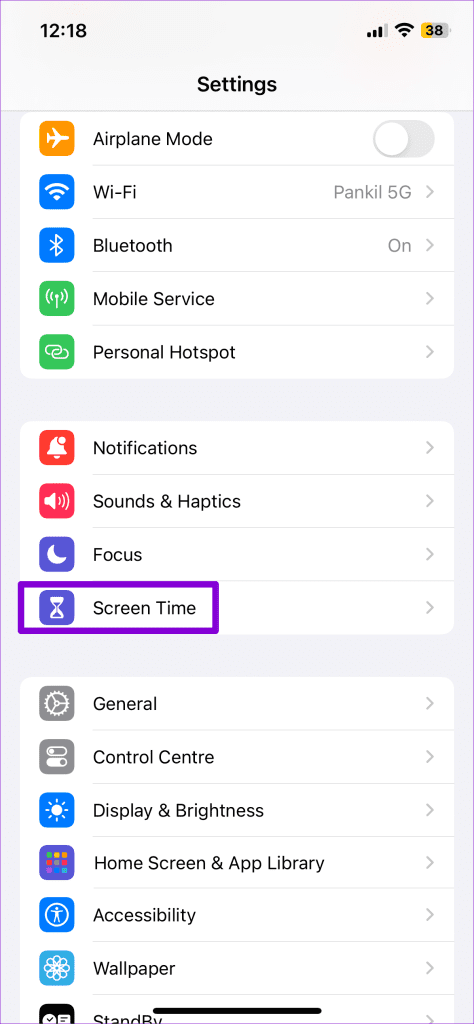
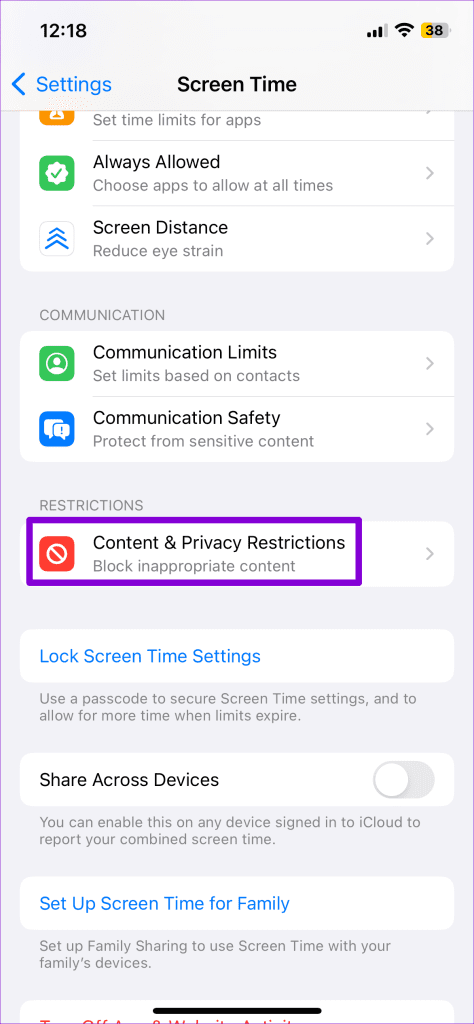
步驟 2:點擊允許的應用程式並關閉 CarPlay 旁邊的開關。
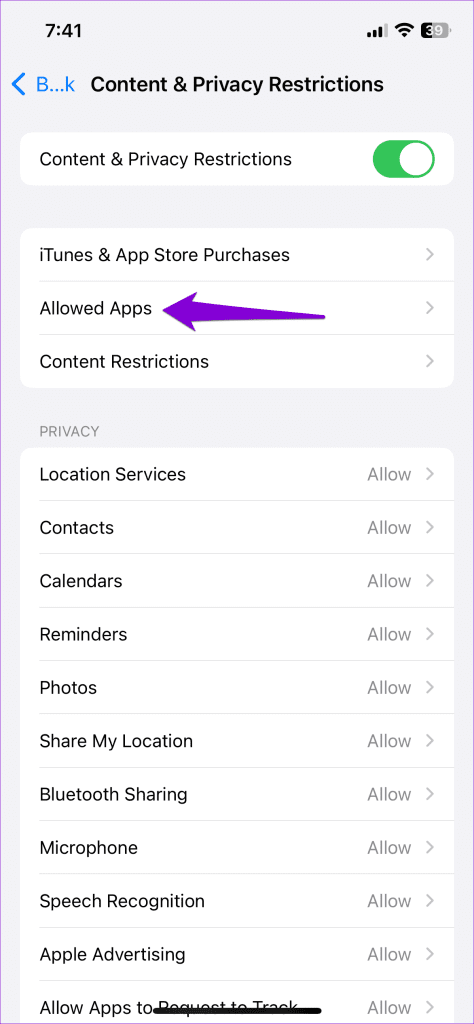
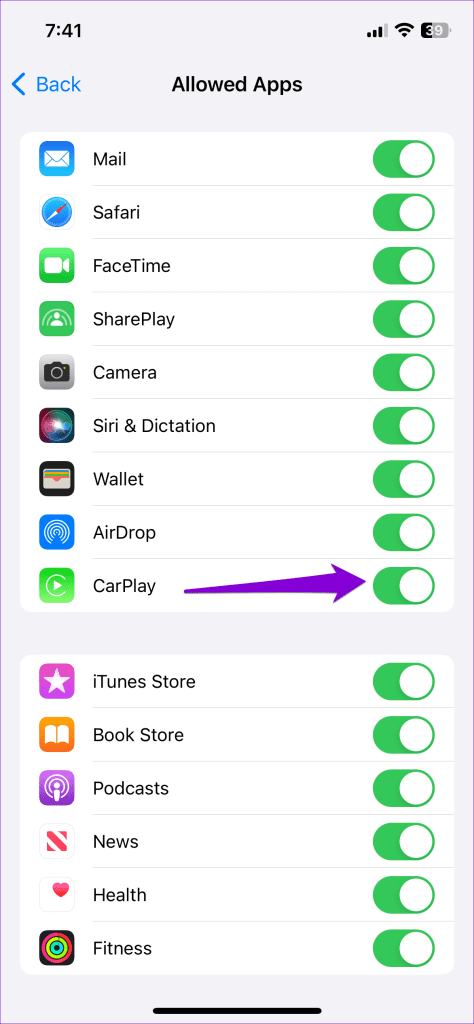
5. 建立連接到汽車藍牙時自動暫停音樂的功能
如果您依賴 CarPlay 進行通話、導航和其他用途,您可能不想完全關閉它。在這種情況下,您可以在 iPhone 上的快捷方式應用程式中建立自動化,以防止音樂自動播放。這樣,每次將 iPhone 連接到 Apple CarPlay 時,它都會自動暫停 Apple Music 播放。
6.卸載Apple Music應用程式
如果 Apple Music 不是您首選的音樂串流應用程序,您可以考慮將其卸載,以阻止音樂在 iPhone 上隨機播放。為此,請長按主畫面上的 Apple Music 應用程式圖標,然後從出現的選單中選擇「刪除應用程式」。然後,選擇刪除應用程式進行確認。
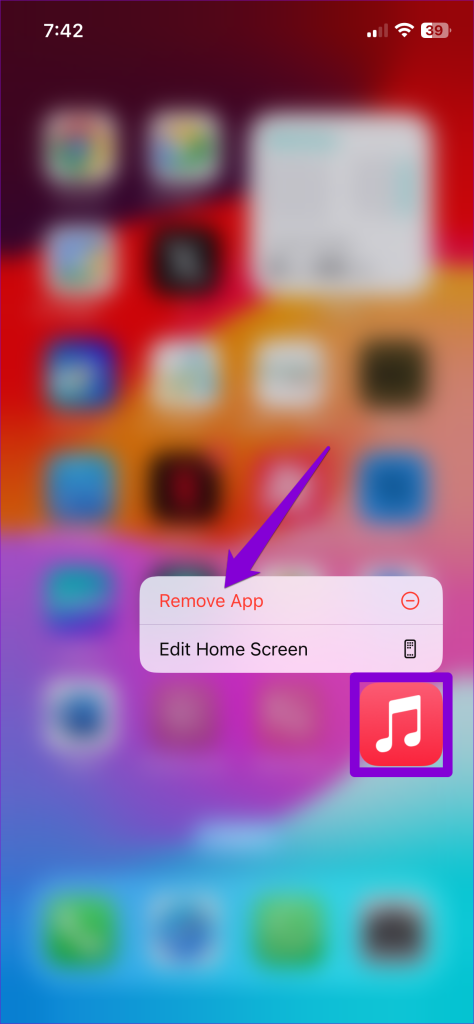
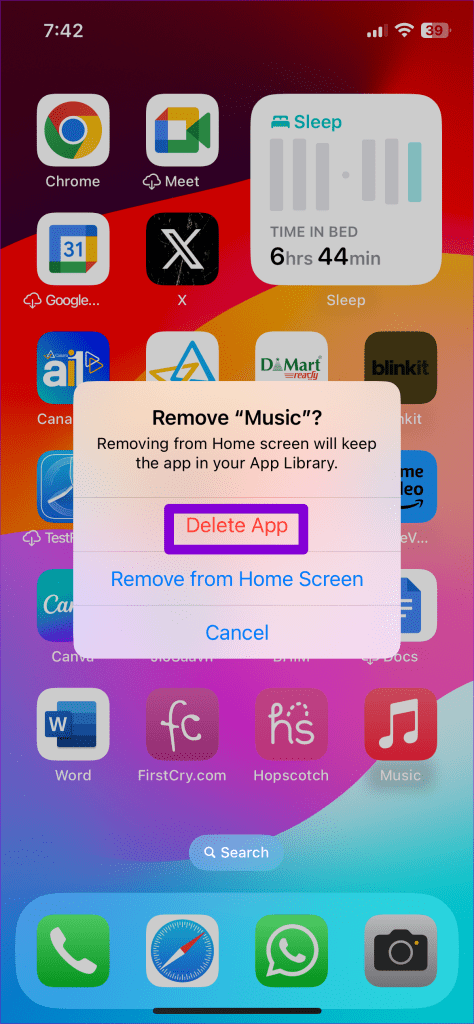
7. 執行恢復出廠設置
如果您不想卸載 Apple Music,可以將 iPhone 恢復原廠設定。這可能看起來很煩人,但Reddit 貼文上的幾位用戶報告說透過恢復出廠設定解決了這個問題。如果其他方法都不起作用,您也可以嘗試。
在繼續之前,請確保備份所有內容,以便稍後恢復您的 iPhone。
若要將 iPhone 恢復原廠設置,請使用以下步驟:
第 1 步:開啟「設定」應用程序,然後前往「常規」>「傳輸或重置 iPhone」。
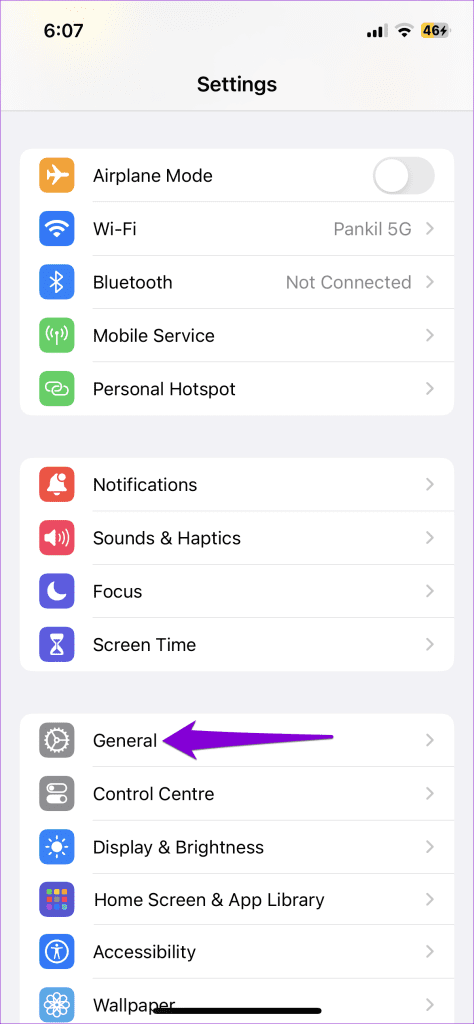
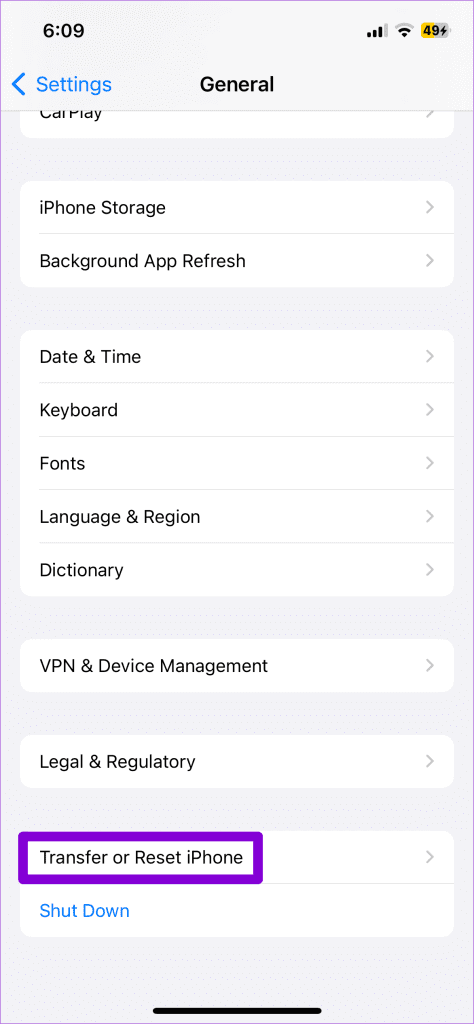
步驟 2:點擊“刪除所有內容和設定”,然後按照螢幕上的指示完成該過程。
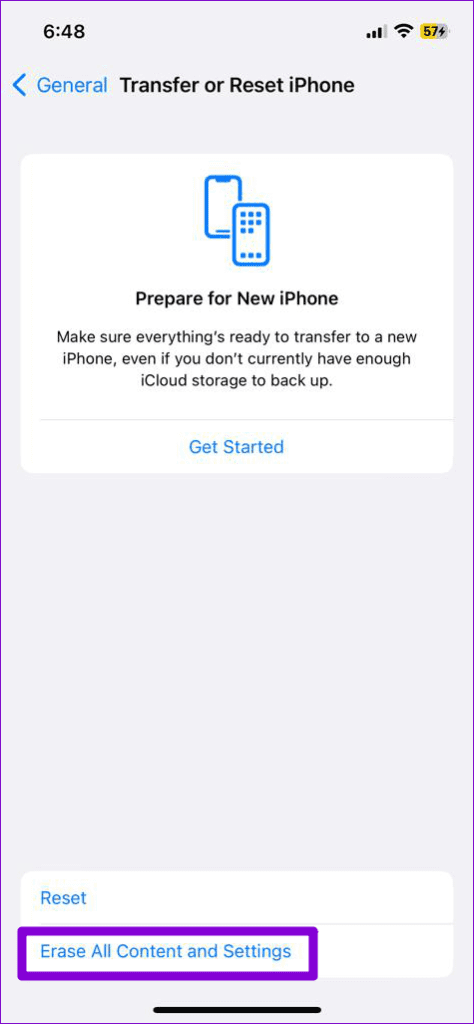
完成上述步驟後,您的 iPhone 將煥然一新,並且 Apple Music 不會因為自動播放歌曲而打擾您。
戰勝自動播放憂鬱
作為一款 Apple 產品,您希望 Apple Music 能夠在您的 iPhone 上完美運作。然而,情況可能並非總是如此。希望遵循上述提示可以幫助解決該問題,並且 Apple Music 不再自動在 iPhone 上播放歌曲。
解决苹果iPhone或iPad屏幕看起来放大且使用困难的问题,因为iPhone卡在缩放问题上。
学习如何通过本教程访问Apple iPad上的SIM卡。
在此帖子中,我们讨论如何解决Apple iPhone中地图导航和GPS功能无法正常工作的常见问题。
iOS 16 照片摳圖不起作用?了解如何透過 8 種方法修復這個問題,從確保設備和文件格式兼容性開始。
厭倦了拍照時的快門噪音?您可以使用以下 6 種簡單方法來關閉 iPhone 上的相機聲音。
了解如何將“照片”同步到iPhone的最新方法,確保您的照片安全有序。
使用 iPhone 上的 NFC 標籤以無線方式輕鬆傳輸數據。了解如何使用 NFC 標籤讀取器和 NFC 標籤寫入器。
離開家庭共享並獨自一人。了解如何在 iPhone、iPad 和 Mac 上的「家人共享」中離開或刪除某人。
解決使用 Microsoft Authenticator 應用程式時遇到的問題,包括生成雙因素身份驗證代碼的故障,提供有效的解決方案。
了解您的 iPhone 如何收集分析資料,以及如何停用這些功能以保護您的隱私。






